През последните дни се натъкнах на различни компютри, на които липсват бутоните „Минимизиране, максимизиране и затваряне“ от горния десен ъгъл в Google Chrome и в резултат на този проблем потребителите не могат да затварят или да минимизират и увеличат Google Chrome прозорец.
Проблемът с липсващите бутони в браузъра Google Chrome обикновено се причинява, когато е инсталирана друга тема (особено тъмна тема), така че предполагам, че може да има грешка в опциите на Google Theme.
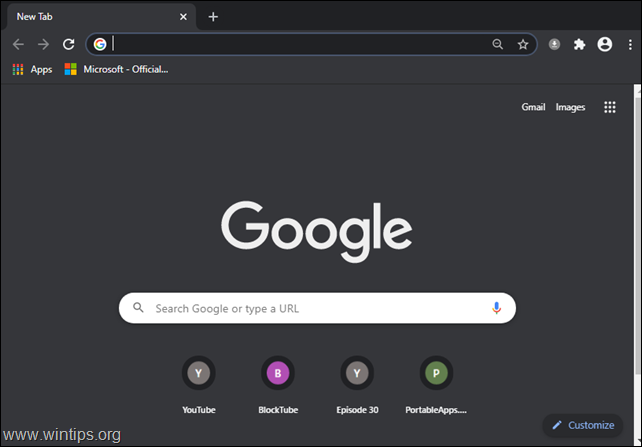
Това ръководство съдържа няколко начина за връщане на бутоните Минимизиране, Увеличаване и Затваряне в браузъра Chrome.
Как да КОРИГИРАТЕ: Бутоните за затваряне, минимизиране и максимизиране липсват в Google Chrome.
Метод 1. Отворете нов прозорец на Chrome.
Бързо, но временно решение за възстановяване на липсващите бутони на Chrome в горния десен ъгъл е да отворите a Нов прозорец (Ctrl+N), или а Нов прозорец в режим „инкогнито“ (Ctrl+Shift+N).
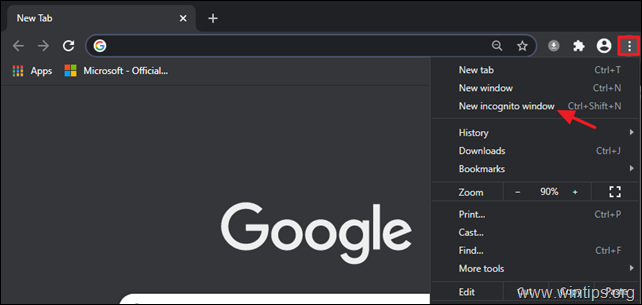
Метод 2. Прекратете процеса на Desktop Window Manager (DWM.EXE).
Друг бърз метод за възстановяване на липсващите бутони "Минимизиране, максимизиране и затваряне" в браузъра Chrome е да прекратите процеса DWM.EXE. Да направя това:
1. Натиснете Ctrl + Shift + Esc за да отворите Диспечер на задачите.
2. В раздела Процеси намерете и след това Кликнете с десния бутон в Мениджър на прозорци на работния плот обработете и изберете Последна задача. *
* Забележка: В ОС Windows 7, прекрати на dwm.exe процес.
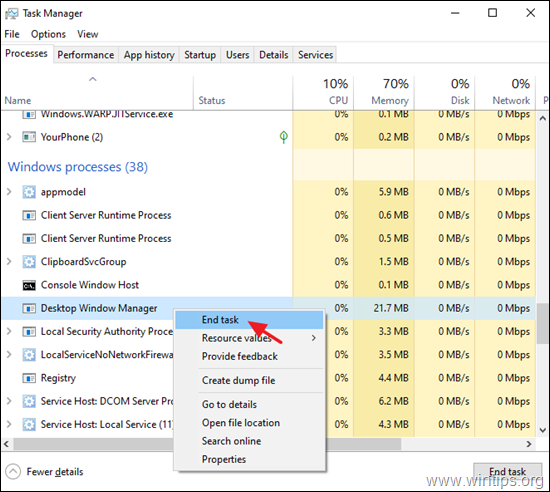
Метод 3. Нулирайте темата на Google Chrome по подразбиране.
Последният метод за разрешаване (за постоянно) на проблема „Липсващи бутони за затваряне, минимизиране и максимизиране“ в Google Chrome е да възстановите темата по подразбиране на Google. Да направя това:
1. От Chrome Меню  , избирам Настройки.
, избирам Настройки.
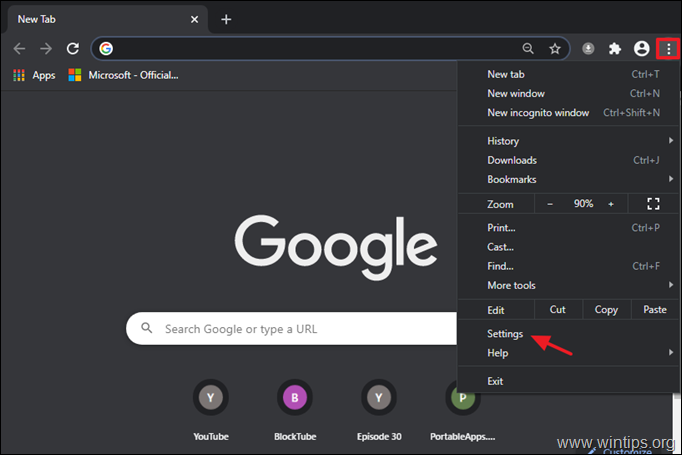
2. В Външен вид опции, щракнете Обновявам до първоначалното.
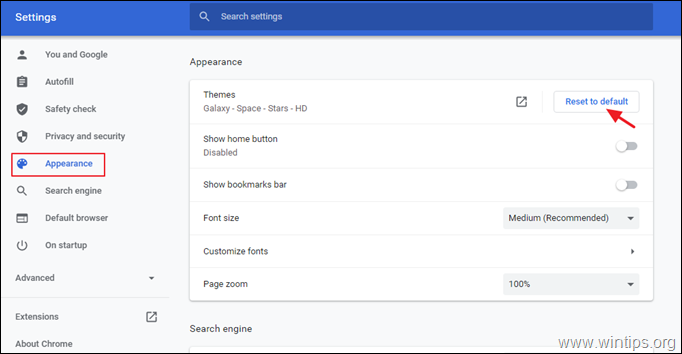
Това е! Кой метод работи за вас?
Уведомете ме дали това ръководство ви е помогнало, като оставите коментар за вашия опит. Моля, харесайте и споделете това ръководство, за да помогнете на другите.
Страхотно, благодаря, имам този проблем от векове и това беше първата статия, която ми каза как да го поправя завинаги. Благодаря!